Како исправити мрежну грешку система Виндовс 10 0к8007003б
виндовс / / August 05, 2021
Ради ефикасности рада, многи људи радије преносе велике датотеке са мрежног погона на рачунар. Људи који користе Виндовс 10 имају проблема док покушавају да пребаце велике датотеке са локалне мрежне диск јединице на свој Виндовс 10 рачунар или лаптоп. Дочекује их порука о грешци која каже: „Грешка 0к8007003б: Дошло је до неочекиване мрежне грешке.“
Код грешке 0к8007003б је најчешћа мрежна грешка која се јавља када покушате да пренесете датотеке, направите фасцикле датотека и преименујете фасциклу датотека. Ако желите да обавите свој посао, онда проблем треба решити. Да бисмо вам помогли у томе, набројали смо различита решења.
Преглед садржаја
- 1 Шта узрокује грешку 0к8007003б?
-
2 Решења за код грешке 0к8007003б:
- 2.1 Решење 1: Скенирајте свој систем на било какву инфекцију вирусом / малвером
- 2.2 Решење 2: Привремено зауставите независни антивирус и Виндовс Дефендер
- 2.3 Решење 3: Онемогућите заштитни зид
- 2.4 4. решење: Извршите скенирање провере системских датотека (СФЦ)
- 2.5 5. решење: Искључите услугу Виндовс Сеарцх
- 2.6 Решење 6: Промените систем датотека са ФАТ32 на НТФС
- 2.7 Решење 7: Враћање система
Шта узрокује грешку 0к8007003б?
Код грешке 0к8007003Б први пут је примећен након годишњег ажурирања (1607) оперативног система Виндовс 10. Ипак, Мицрософт се до сада није позабавио овим проблемом. Главни проблем је можда нестабилна мрежна веза која узрокује ограничења пропусног опсега. Ипак, код грешке 0к8007003Б је попут било које друге мрежне грешке која долази од заразе малвером, сметњи независних антивируса, заштитног зида, лоших сектора, проблематичних системских поставки итд.
Трудили смо се да пронађемо различита решења која ће вам помоћи у решавању ове грешке.
Решења за код грешке 0к8007003б:
Решење 1: Скенирајте свој систем на било какву инфекцију вирусом / малвером
Прва ствар би требало да буде да проверите да ли у вашем систему има инфекције вирусом / малвером. Да бисте то урадили, потребно је да скенирате систем помоћу уграђене алатке Виндовс Дефендер или да користите независни антивирусни софтвер попут малваре бајтова. Ако желите да користите Виндовс Дефендер, следите ове кораке дате у наставку.
- Иди на Почетак мени.
- Изабрати Подешавања опција.
- Пронађи Ажурирање и сигурност, а затим кликните на Виндовс безбедност.
- Изаберите заштиту од вируса и претњи опција.
- У Безбедносни центар Виндовс Дефендер, изаберите Покрените ново напредно скенирање.
- Требали бисте кликнути на „Комплетно скенирање, А затим изаберите „Скенирај одмахДугме.
По завршетку скенирања потражите грешку 0к8007003Б.
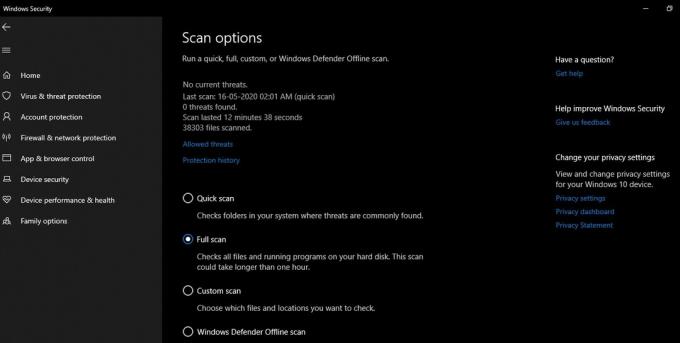
Решење 2: Привремено зауставите независни антивирус и Виндовс Дефендер
Понекад Антивирусни софтвер омета функције система. Ако на рачунару са Виндовс 10 имате инсталиран независни антивирус, следите ово решење. Покушајте да онемогућите Антивирус на неко време и проверите да ли је грешка решена или не.
Такође треба да проверите да ли је Виндовс Дефендер искључен. Иди на Виндовс Дефендер Сецурити Центер> Поставке заштите од вируса и претњи. Можете да видите опцију „Заштита у реалном времену“. Молим вас искључите га.
Ако се мрежна грешка врати поново, покушајте са следећим решењем.
Решење 3: Онемогућите заштитни зид
Заштитни зид има тенденцију да омета пренос датотека помоћу ВПН везе, јер чини се да заштитни зид мисли да спољна веза није сигурна. Дакле, онемогућите заштитни зид на неколико минута и следите ове кораке.
- Притисните Виндовс тастер + Р..
- Тип "контролна табла“И притисните У реду или кликните Ентер.
- Пронађи Систем и сигурност опција.
- Изабрати Заштитни зид Виндовс Дефендер опција.
- Кликните Искључите заштитни зид Виндовс Дефендер опција.
- Морате то проверити Заштитни зид Виндовс Дефендер је искључен за подешавања јавне и приватне мреже.
- Сада кликните У реду и сачувајте подешавања.
- Поново покрените систем и потражите грешку.
4. решење: Извршите скенирање провере системских датотека (СФЦ)
Оштећење системских датотека такође може створити мрежну грешку 0к8007003б. Да бисте очистили сву корупцију присутну у системским датотекама, следите ове кораке и покрените СФЦ скенирање.
- Притисните Виндовс тастер + Р..
- Тип "цмд“И ударио Ентер.
- Отвори Командна линија.
- И кликните десним тастером миша да бисте изабрали „Покрени као администратор" опција.

- Сада покрените доњу наредбену линију и притисните Ентер.
сфц / сцаннов
- Сачекајте да се поступак скенирања заврши. Затим покушајте поново да пренесете датотеке и проверите да ли постоји мрежна грешка.

5. решење: Искључите услугу Виндовс Сеарцх
Понекад је онемогућавање услуге Виндовс претраге резултирало исправљањем грешке 0к8007003б. Ако Виндовс услугу претраживања не користите често, не би требало да буде проблема при искључивању. Морате да следите ове кораке само да бисте искључили услугу Виндовс Сеарцх на рачунару.
- Притисните Виндовс тастер + Р. и отворите Покрени дијалошки оквир.
- Тип "услуге.мсц“И притисните Ентер.
- Иди на Услуга Виндовс претраге.
- Отвори свој Својства.
- Пронађи Генерал таб.
- поред Покренути тип, кликните на Инвалиди опција.
- Изаберите Применити и притисните, У реду.
- По завршетку процеса затворите прозор Услуге и проверите да ли постоји мрежна грешка.

Решење 6: Промените систем датотека са ФАТ32 на НТФС
Ако покушавате да пренесете датотеке веће од 4 ГБ, а чврсти диск система има систем датотека ФАТ32, пренос не можете да извршите. Да бисте пренели велике датотеке, морате да промените систем датотека у НТФС. Да бисте то урадили, морате следити ове кораке.
- Десни клик на Ц: погон.
- Изаберите Својства од опција.
- Изаберите Генерал таб садржи детаље о систему датотека о чврстим дисковима вашег система.
- Сада можете да промените Систем датотека до НТФС.
Решење 7: Враћање система
Чини се да су нека ажурирана подешавања довела до неочекиване мрежне грешке 0к8007003б. Дакле, можете покушати да вратите Виндовс и видите да ли може решити проблем. Да бисте извршили враћање система, следите ове кораке.
- У траку за претрагу Цортане откуцајте „враћање система“И притисните Ентер.
- Изаберите Направите тачку враћања.
- Сада отворите Системска својства таб.
- Кликните на Враћање система дугме.
- Изаберите "Изаберите другу тачку враћања" опција.
- Притисните Следећи.
- Ако желите проширити листу, одаберите „Прикажи више тачака враћања" опција.
- Изаберите тачку враћања из опција.

- Кликните на "Потражите погођене програмеОпција да бисте видели листу инсталираних софтверских апликација.
- Изаберите Следећи а затим кликните на „ЗавршиДугме.
Грешка мрежне везе је врло иритантна, јер омета ваш рад. Мрежну грешку 0к8007003б је тешко, али не и немогуће решити. Морате да се позабавите ситуацијом и на рачунару потражите разлоге за грешку.
Пружили смо неколико једноставних решења, а сами их можете ручно извести. Прегледајте наша решења једно по једно и отарасите се грешке 0к8007003б. Надам се да је овај чланак био користан. Након читања овог чланка, ако имате питања или повратне информације, запишите коментар у поље за коментаре испод.

![Преузмите МИУИ 11.3.2.0 Еуропе Стабле РОМ за Ми 9 Лите [В11.3.2.0.ПФЦЕУКСМ]](/f/a2f13bc9b81efbb5a99dfbd84722175b.jpg?width=288&height=384)

![Како инсталирати званични Ноугат фирмвер на Тецно и7 [Стоцк РОМ]](/f/92a17d212c54e27a9f507ffbcd276f78.jpg?width=288&height=384)